Bisakah WordPress menonaktifkan cache untuk suatu halaman? FAQ.
Diterbitkan: 2021-01-21Pengungkapan: Posting ini berisi tautan afiliasi. Saya mungkin menerima kompensasi ketika Anda mengklik tautan ke produk di posting ini. Untuk penjelasan tentang Kebijakan Periklanan saya, kunjungi halaman ini . Terima kasih sudah membaca!
Isi
- Cara menonaktifkan cache untuk halaman di WordPress.
- Apakah saya memerlukan plugin cache?
- Apa yang sebenarnya dilakukan "nonaktifkan cache" di WordPress?
- Bagaimana cara menonaktifkan cache langsung di WordPress?
- Bisakah membersihkan cache menyebabkan masalah untuk situs WordPress saya?
- Apa plugin caching terbaik untuk WordPress?
- Apa itu WordPress tingkat cache?
- Bagaimana cara membuat cache WordPress lebih cepat?
- WordPress menonaktifkan cache untuk halaman atau posting ringkasan FAQ.
Cara menonaktifkan cache untuk halaman di WordPress.
Cara terbaik dan termudah untuk menonaktifkan cache untuk halaman tertentu di WordPress adalah dengan menggunakan WP Super Cache .
Ada juga plugin cache WordPress lain yang bisa Anda gunakan, seperti WP Super Cache di bawah ini.
Tapi ini adalah plugin cache WordPress yang paling populer.
W3 Total Cache dan itu Total! Dengan Modal "T"!
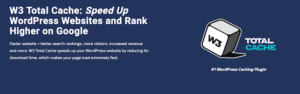
Keduanya akan memungkinkan Anda untuk menonaktifkan cache untuk satu halaman tertentu di situs WordPress Anda.
Di WP Super Cache untuk menonaktifkan cache untuk halaman tertentu di WordPress, Anda cukup:
- Buka Pengaturan> Lanjutan. Lalu di mana dikatakan "tambahkan string di sini (bukan nama file), yang memaksa halaman untuk tidak di-cache.
- Kemudian Anda memasukkan siput URL dari halaman tertentu yang ingin Anda kecualikan dari caching. Misalnya, jika halaman Anda adalah: “www.mywebsite.com/page-url-is-this/” Yang kemudian Anda ketik sebagai string adalah: “/page-url-is-this/” (tanpa tanda kutip) .
Itu pada dasarnya untuk WP Super Cache sejauh "cara menonaktifkan cache untuk halaman WordPress tertentu" atau posting dalam hal ini.
Ini WP Super Cache , cobalah untuk caching di situs WordPress Anda:
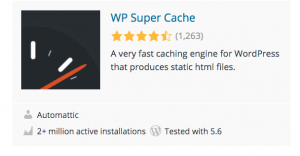
Apakah saya memerlukan plugin cache?
WordPress memiliki kemampuan caching yang benar-benar ada di dalamnya, langsung dari kotak. Jadi secara teknis Anda tidak memerlukan plugin cache.
Namun, saat situs Anda berkembang dalam konten dan saat Anda menambahkan lebih banyak sumber daya seperti gambar, plugin, dll. Anda mungkin ingin menambahkan plugin cache untuk membantu mempercepat situs web Anda.
Faktanya, plugin cache adalah salah satu hal pertama yang ingin Anda tambahkan untuk kecepatan yang lebih cepat. Bagaimanapun, kecepatan adalah faktor peringkat yang sangat penting dalam algoritma Google.
Apa yang sebenarnya dilakukan "nonaktifkan cache" di WordPress?
Caching pada dasarnya menyimpan satu atau dua lapisan informasi dari database yang dapat dengan cepat diambil melalui browser.
Caching digunakan agar jika pengunjung kembali ke situs web atau halaman web yang sama, situs web atau halaman web tersebut dapat mengingat informasi penting apa pun, misalnya kata sandi, nama pengguna. dll. Kemudian dapat mengambilnya dengan cepat tanpa harus mengakses lapisan yang lebih dalam di database. Ini memungkinkan kecepatan yang jauh lebih cepat untuk sebuah situs web.
Namun, Anda mungkin ingin menonaktifkan caching, jika Anda tidak ingin halaman web atau situs web menyimpan informasi sensitif seperti nama pengguna, kata sandi, data keuangan, dll. Dalam kasus tersebut, Anda ingin menonaktifkan caching.
Untuk menonaktifkan caching, Anda dapat masuk ke plugin caching Anda dan menonaktifkan caching untuk seluruh situs web atau untuk halaman atau posting tertentu.
Bagaimana cara menonaktifkan cache langsung di WordPress?
Anda dapat menonaktifkan caching Di WordPress secara langsung dengan masuk ke file WP-config.php Anda dan menambahkan sepotong kode.
- Anda perlu mengedit file wp-config.php untuk situs WordPress Anda.
- Temukan bagian ini di wp-config.php : define('WP_CACHE',true);

- Ubah benar menjadi salah.

- Simpan perubahan.
Cara termudah untuk menemukan sepotong kode adalah dengan menggunakan fungsi pencarian browser internet Anda. Setelah Anda berada di file atau halaman, cukup salin dan tempel bagian kode yang Anda cari ke dalam kotak pencarian dan klik panah.
Bisakah membersihkan cache menyebabkan masalah untuk situs WordPress saya?
Sebenarnya tidak, membersihkan cache umumnya tidak menyebabkan masalah untuk situs web WordPress.
Namun, jika Anda mengalami masalah dengan situs WordPress Anda, membersihkan cache adalah salah satu hal pertama yang sering disarankan.
Selain itu, membersihkan cache dapat membantu membuat situs web WordPress Anda berjalan sedikit lebih cepat juga.
Apa plugin caching terbaik untuk WordPress?
Termasuk plugin WP Super Cache yang saya rekomendasikan di atas, Anda mungkin ingin memeriksa beberapa lagi. Meskipun plugin WP Super Cache telah mendapatkan ulasan yang sangat bagus di WordPress, saya bahkan menggunakannya secara pribadi, semakin banyak opsi plugin yang Anda miliki untuk situs web WordPress Anda, semakin baik. Mengapa?

Karena terkadang plugin tertentu bentrok dengan plugin lainnya.
Jika Anda hanya memiliki satu atau dua opsi plugin dan kedua opsi tersebut bertentangan dengan situs web WordPress Anda dengan cara apa pun, maka itu tidak akan memberi Anda banyak opsi agar situs web Anda berfungsi seperti yang Anda inginkan.
Hasilnya, berikut adalah 4 plugin cache lainnya yang mungkin ingin Anda coba:
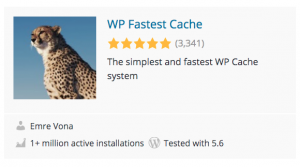 | 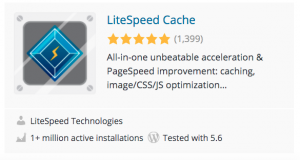 |
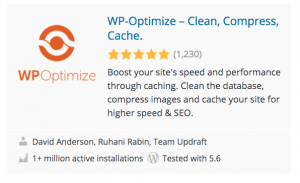 | 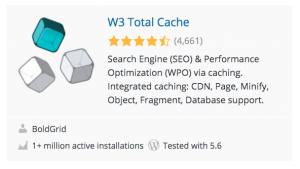 |
Apa itu WordPress tingkat cache?
Tingkat cache di WordPress pada dasarnya adalah sejauh mana Anda ingin cache WordPress Anda beroperasi. Misalnya, untuk mengatur tingkat cache langsung di dasbor situs WordPress Anda, Anda cukup:
- Masuk ke dasbor WordPress Anda.
- Klik tab " Caching " di Area Navigasi Atas.

- Gulir ke Bawah dan Setel Tingkat Caching ke Normal atau Lanjutan.
- Pilih tingkat caching Anda. Ini akan mengaktifkan caching karena caching WordPress secara default dimatikan.
- Pilih Normal atau Lanjutan .
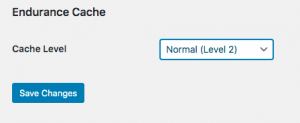
Normal or Advanced Sebelum memilih Normal atau Lanjutan Caching normal akan men-cache gambar dan beberapa aset, seperti teks dll. Ini umumnya aman untuk sebagian besar situs web.
Namun, men-cache semua aset situs web Anda seperti gambar, teks, plugin, dll. berarti bahwa beberapa perubahan situs Anda tidak akan dilihat oleh beberapa pengguna yang memiliki file lawas yang sudah di-cache di browser mereka.
Jadi pilih saja level Advanced, jika website Anda tidak terlalu sering berubah.
Bagaimana cara membuat cache WordPress lebih cepat?
Cara terbaik, sebenarnya, cara tercepat untuk membuat cache WordPress Anda berjalan lebih cepat, adalah dengan menghapusnya.
Membersihkan cache WordPress Anda secara berkala dapat membantu mengurangi kecepatan situs WordPress Anda selama beberapa detik.
Tentu saja, jika Anda belum pernah mengosongkan cache, ini mungkin membantu meningkatkan kecepatan situs web Anda lebih jauh lagi.
Ada juga plugin lain yang dapat Anda tambahkan ke situs WordPress Anda, serta memilih server berbasis cloud yang semuanya dapat membantu membuat cache WordPress Anda berjalan lebih cepat.
Berikut adalah beberapa opsi yang mungkin ingin Anda periksa untuk membuat cache dan situs web WordPress Anda berjalan lebih cepat:
- Dapatkan Tema GeneratePress .
- Tembolok Total W3.
- Berbelanjalah untuk mendapatkan host yang hebat dengan VPS atau WordPress Cloud Hosting.
Ditambah dua plugin pengoptimal gambar ini:
 | 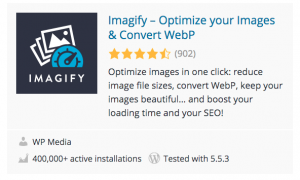 |
WordPress menonaktifkan cache untuk halaman atau posting ringkasan FAQ.
Seperti yang Anda lihat, Anda dapat dengan mudah menonaktifkan cache untuk halaman di WordPress hanya dengan menggunakan plugin cache seperti WP super cache yang saya lalui di atas.
Ada plugin cache WordPress lain yang dapat Anda gunakan juga.
Anda juga dapat menonaktifkan cache untuk seluruh situs WordPress Anda langsung di WordPress dengan masuk ke file PHP Anda seperti yang telah saya bahas di atas.
Mungkin ada saatnya menonaktifkan cache untuk halaman tertentu berguna.
Misalnya, jika Anda sedang mengerjakan situs web WordPress baru dan ingin melihat perubahan yang telah Anda buat.
Dengan menonaktifkan cache, itu tidak akan menyimpan halaman Anda sebelumnya tetapi halaman yang baru saja Anda ubah.
Alasan lain yang lebih penting untuk menonaktifkan cache untuk halaman tertentu di WordPress bisa dengan e-commerce atau untuk alasan keamanan.
Misalnya, jika Anda tidak ingin halaman tertentu mengingat kata atau sandi pengguna, detail keuangan seperti informasi kartu kredit, dll.
Ini adalah saat-saat di mana mungkin menonaktifkan cache halaman penjualan mungkin berguna. Saya juga telah membahas mengapa membersihkan cache Anda adalah ide yang baik untuk dilakukan secara berkala.
Saya juga telah memberi Anda cara lain untuk mempercepat situs web Anda yang akan membantu meningkatkan caching di situs WordPress Anda juga.
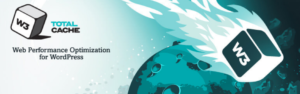
Namun, taruhan terbaik Anda untuk menonaktifkan halaman di situs WordPress adalah dengan menggunakan salah satu plugin cache WP yang saya sebutkan di atas.
